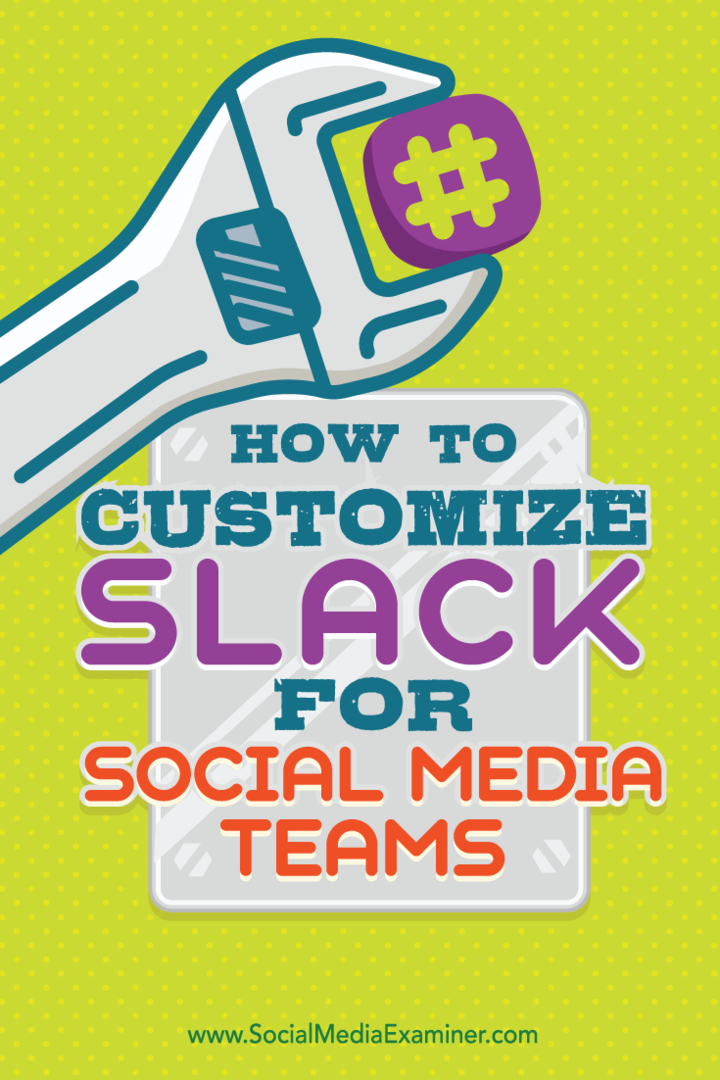Slack aanpassen voor sociale mediateams: Social Media Examiner
Hulpmiddelen Voor Sociale Media / / September 26, 2020
 Is er meer dan één persoon betrokken bij uw socialemediamarketing?
Is er meer dan één persoon betrokken bij uw socialemediamarketing?
Bent u op zoek naar een manier om de samenwerking bij marketingprojecten te verbeteren?
Of je team zich nu in een kantoorgebouw bevindt of verspreid is over de hele wereld, de app-integraties van Slack met apps van derden maken het gemakkelijk om een aangepast samenwerkingscentrum te creëren.
In dit artikel zul je ontdek hoe u Slack kunt aanpassen voor samenwerking tussen socialemediateams.
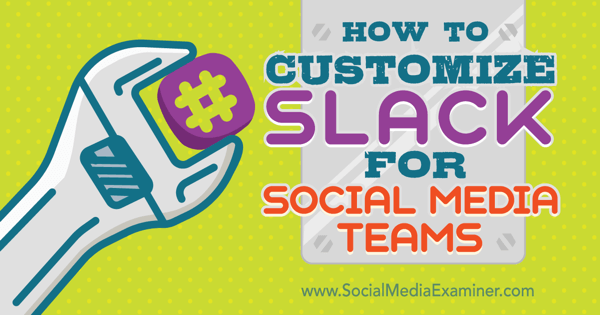
Luister naar dit artikel:
Waar abonneren: Apple Podcast | Google Podcasts | Spotify | RSS
Scroll naar het einde van het artikel voor links naar belangrijke bronnen die in deze aflevering worden genoemd.
Waarom Slack?
Slap, een online communicatietool voor teams, is ontworpen om e-mail te vervangen.
Teamgesprekken vinden plaats in chatrooms of ‘kanalen’. Jij kan maak kanalen voor verschillende projecten of onderwerpen. Je kan ook directe berichten aan individuen en geselecteerde groepen mensen
Slack zal integreren met veel tools van derden, zoals Google Drive, Trello, Dropbox, Heroku, Crashlytics, GitHub, Runscope, en Zendesk. Het ondersteunt ook door de gemeenschap gebouwde integraties.
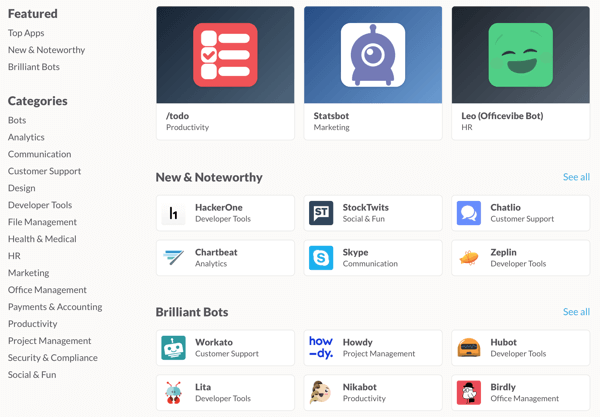
Hier leest u hoe u tools van derden met Slack kunt integreren en de belangrijkste Slack-functies kunt gebruiken om te communiceren met uw socialemediamarketingteam.
# 1: Kies apps om te integreren met Slack
Met Slack kunt u verschillende apps van derden verbinden. Verken het directory om apps te vinden die uw team kunnen helpen. Screenhero en Google Hangouts zijn met name twee communicatie-apps die u waarschijnlijk wilt verbinden met het Slack-account van uw team.
Screenhero
Screenhero is een app waarmee je team gebruik scherm delen voor samenwerking.
Scherm delen is een gemakkelijke manier om presenteer uw ideeën aan de groep zonder dat u bestanden heen en weer hoeft te sturen. Iedereen kan instappen en problemen snel en efficiënt oplossen zonder tijd te verspillen aan logistiek.
U kunt het scherm delen met uw collega's door het commando "/ gebruikersnaam" te gebruiken. Het coolste van alles is dat met Slack iedereen zijn eigen cursor kan gebruiken om elementen in het gedeelde scherm aan te wijzen.
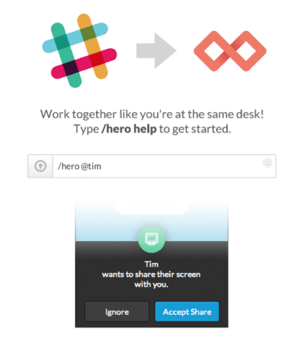
Google Hangouts
Het maakt niet uit hoeveel u van Slack houdt, niet al uw leveranciers en klanten zullen er hetzelfde over denken. Dit is waar Slack-integratie van Google+ Hangouts komt goed van pas.
Google+ Hangouts chatten is de perfecte manier om communiceer snel en efficiënt met mensen die buiten uw Slack-omgeving werken. Je kan ook integreer een Hangouts-chat met elke communicatiemethode op Slack: kanalen, privégroepen of directe / groepsberichten.
U hoeft niet te schakelen tussen de twee applicaties, wat een enorme tijdwinst oplevert. Bovendien biedt het iedereen gemakkelijk doorzoekbare instant messages. Zowel u als de andere partij houden een verslag van elk gesprek bij.
# 2: Installeer app-integraties
Om apps van derden met Slack te verbinden, ga naar www.slack.com/apps. In het zoekvak bovenaan de pagina, voer de naam in van de app die u met Slack wilt integreren.
Volg YouTube-marketingtraining - online!

Wilt u uw betrokkenheid en verkoop met YouTube verbeteren? Doe dan mee met de grootste en beste bijeenkomst van YouTube-marketingexperts terwijl ze hun bewezen strategieën delen. U krijgt stapsgewijze live instructies gericht op YouTube-strategie, video's maken en YouTube-advertenties. Word de YouTube-marketingheld voor uw bedrijf en klanten door strategieën te implementeren die bewezen resultaten opleveren. Dit is een live online trainingsevenement van je vrienden bij Social Media Examiner.
KLIK HIER VOOR DETAILS - UITVERKOOP EINDIGT 22 SEPTEMBER!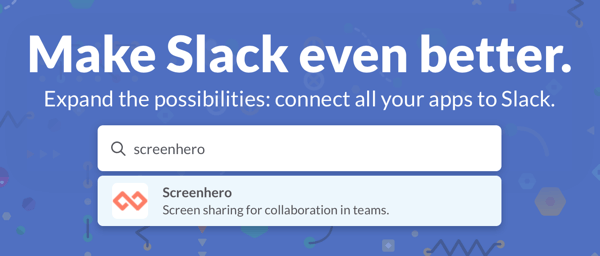
Nadat u de app heeft geselecteerd, ziet u een pagina met details erover. Klik op de knop Installeren om de app te installeren op het Slack-account van je team.

Op de volgende pagina klik op de knop Integratie [app-naam] toevoegen, en de app wordt geïnstalleerd.
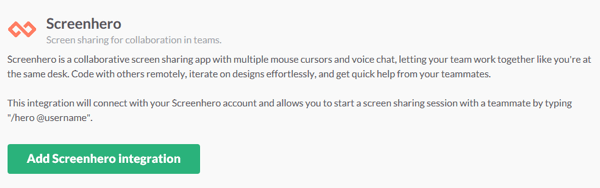
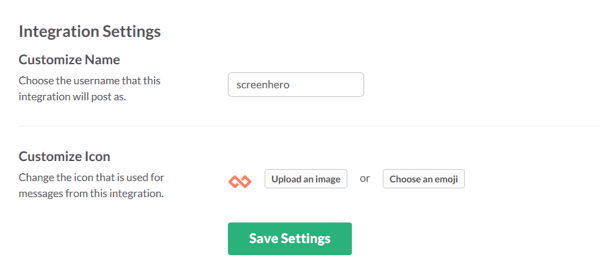
Nadat u uw wijzigingen heeft aangebracht, klik op Instellingen opslaan.
# 3: Ontdek andere Slack-functies
Drie van de handigste (en leukste) ingebouwde Slack-functies zijn Quick Switcher, Recent Mentions en Create Your Own Emoji's. Hier leest u hoe u deze functies kunt gebruiken en openen.
Snelle switcher
Snelle switcher is de snelste manier om naar een gesprek in Slack te springen. Om het onderstaande vak te openen, druk op Command + K op de Mac of Ctrl + K op Windows.
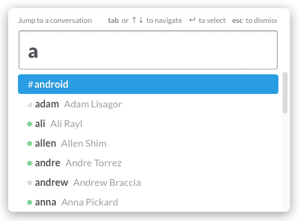
U kunt nu snel Navigeer door een lijst met uw kanalen, groepen en directe berichten.
Tip: Quick Switcher is slechts een van de vele functies die u kunt openen met een sneltoets. Naar zie de volledige lijst met sneltoetsen, druk op Command +? op de Mac of Ctrl +? op Windows.
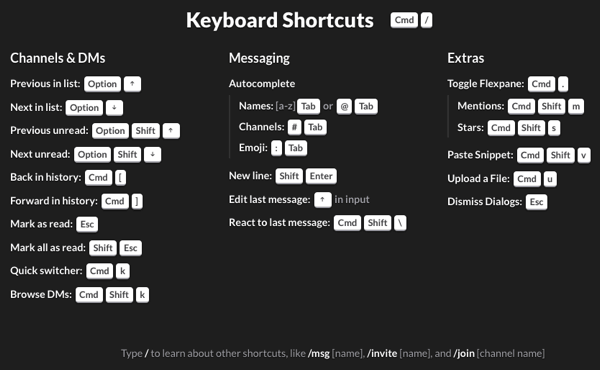
Recente vermeldingen
Een andere handige functie is Recent Mentions. Als je wilt dat een specifiek teamlid kennis neemt van een gesprek, @vermeld hem of haar dan in je bericht.
Naar controleer uw recente @vermeldingen,klik op het pictogram Vermeldingen en reacties (@) in de rechterbovenhoek. Je ziet een lijst met elke keer dat je naam in een gesprek is genoemd. Klik op een van de vermeldingen om direct naar dat gesprek te gaan.
Maak je eigen emoji's
Aangepaste emoji's zijn eenvoudig te maken, hoewel u hiervoor beheerdersrechten nodig heeft. Starten, klik op de naam van je team om het teammenu te openen en selecteer Slack aanpassen.
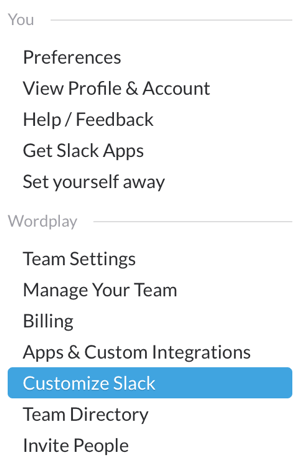
Op de volgende pagina klik op het tabblad Emoji en typ een naam voor je aangepaste emoji.
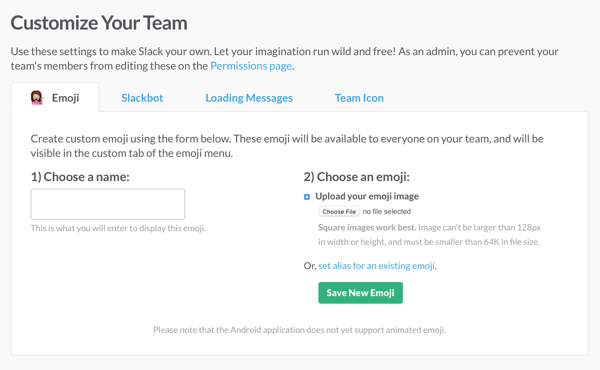
De volgende, klik op de knop Bestand kiezen en selecteer de afbeelding die je voor je emoji wilt gebruiken. Als je klaar bent, klik op de knop Nieuwe Emoji opslaan.
Gevolgtrekking
Terwijl we afstappen van een fysieke kantoorcultuur naar een online communicatiestijl, blijven tools zoals Slack opduiken. Om er het meeste uit te halen, moet je de apps van derden die je socialemediamarketingteam al gebruikt, verbinden en de belangrijkste Slack-functies leren kennen.
Wat denk je? Gebruik je Slack met je team? Zijn er andere apps of Slack-functies die u regelmatig gebruikt? Deel uw mening in de opmerkingen hieronder.